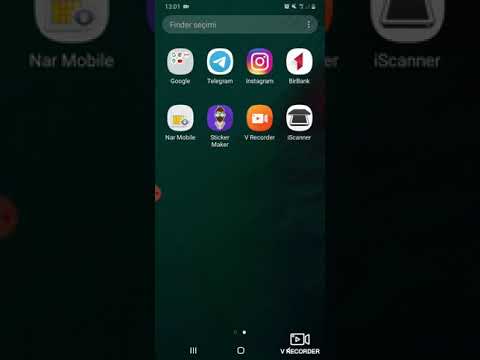Varsayılan rənglərdən istifadə etmək istəmədiyiniz zaman əksər sistemlərdə və tətbiqlərdə alət çubuqlarının rənglərini dəyişə və dəyişdirə bilərsiniz. Əksər hallarda, alətlər panelinin rənglərini birbaşa sisteminizin parametrləri və ya seçimlər menyusunda dəyişə bilərsiniz və ya alətlər çubuğu rənglərinizi daha da fərdiləşdirməyə imkan verən üçüncü tərəf tətbiqlərini yükləyə bilərsiniz.
Addımlar
Metod 1 /5: Windows 8 -də Alətlər Çubuğu Rənginin dəyişdirilməsi

Addım 1. Windows 8 masaüstünüzə sağ vurun və “Fərdiləşdirin
”

Addım 2. Pəncərənin aşağı hissəsində yerləşən "Rəng" etiketli nişanı vurun
Rəng və Görünüş idarəetmə paneli ekranda görünəcək.

Addım 3. Alətlər çubuğunda göstərilməsini istədiyiniz rəngi birbaşa vurun

Addım 4. "Dəyişiklikləri saxla
” Windows 8 alətlər panelinizin rəngi indi seçdiyiniz rəngə dəyişəcək.
Metod 2 /5: Windows 7 -də Alətlər Rənginin dəyişdirilməsi

Addım 1. "Başlat" düyməsini basın və "İdarəetmə Paneli" ni seçin
”

Addım 2. İdarəetmə Panelindəki axtarış qutusuna "fərdiləşdirmə" yazın

Addım 3. "Kişiselleştirme
” Bir çox fərqli Windows mövzusu ekranda görünəcək.

Addım 4. Windows masaüstünüzdə göstərilməsini istədiyiniz rəng mövzusuna vurun
Alətlər panelinizin rəngi seçdiyiniz mövzuya görə dəyişəcək.

Addım 5. "Tətbiq et", sonra "Tamam" düyməsini basın
” Alətlər panelinizin rəngi indi dəyişdiriləcək.
Metod 3 /5: Windows Vista'da Alətlər Çubuğu Rənginin dəyişdirilməsi

Addım 1. "Başlat" düyməsini basın və "İdarəetmə Paneli" ni seçin
”

Addım 2. "Görünüş və fərdiləşdirmə" düyməsini basın və "Fərdiləşdirmə" seçin
”

Addım 3. "Pəncərənin rəngi və görünüşü
”

Addım 4. Alətlər çubuğunda göstərilməsini istədiyiniz rəngi birbaşa vurun

Addım 5. "OK" düyməsini basın və İdarəetmə Panelini bağlayın
Alət çubuğunun rəngi indi seçdiyiniz rəngə dəyişəcək.
Metod 4 /5: Mac OS X -də Alətlər Rənginin dəyişdirilməsi

Addım 1. Mac masaüstünüzdə Dock -da yerləşən Applications qovluğunu açın

Addım 2. App Store'u işə salın

Addım 3. App Store -un axtarış sahəsinə "doku özelleştir" və ya "dok rəngi" kimi açar sözlər daxil edin
” Tətbiq mağazası, Dockunuzun rəngini dəyişdirməyə və fərdiləşdirməyə imkan verən yükləyə biləcəyiniz mövcud üçüncü tərəf tətbiqlərinin siyahısını göstərəcəkdir.
Alternativ olaraq, seçdiyiniz axtarış sistemindən istifadə edərək üçüncü tərəf tətbiqlərini axtara bilərsiniz

Addım 4. Tətbiq seçin və ya Dock rənginizi fərdiləşdirəcək bir tətbiq yükləmək və ya almaq istədiyiniz veb saytı vurun
Bu cür tətbiqlərə nümunələr DockMod, DockColor və Dock Designer -dir.

Addım 5. Dockunuzun rəngini dəyişdirmək üçün proqramı yükləmək və istifadə etmək üçün ekrandakı təlimatları izləyin
Dock rənginizi dəyişdirmək üçün tətbiqdən istifadə etməkdə dəstəyə və yardıma ehtiyacınız varsa, birbaşa üçüncü tərəf tətbiqetməsinin inkişaf etdiricisi ilə əlaqə saxlayın
Metod 5 /5: İnternet Brauzerlərində Alətlər Çubuğu Rənginin dəyişdirilməsi

Addım 1. İnternetdə gəzərkən adətən istifadə etdiyiniz İnternet brauzerini açın

Addım 2. Brauzerinizin uzantılarına və ya əlavələr menyusuna gedin
Məsələn, Mozilla Firefox istifadə edirsinizsə, "Alətlər" düyməsini basın və "Əlavələr" seçin.

Addım 3. Göz atmaq və ya daha çox əlavələr əldə etmək üçün seçimi seçin
Brauzerinizin iclasında daha çox əlavələr axtarmağa imkan verən yeni bir nişan açılacaq.

Addım 4. Brauzerinizin alət çubuğunun rəngini dəyişdirməyə imkan verəcək uzantıları və əlavələri tapmaq üçün axtarış sahəsinə açar sözlər daxil edin
Məsələn, "alətlər çubuğunun rəngini" və ya "alət çubuğunu dəyişdirin" yazın.